- De Netflix-foutcode f7121 verschijnt in verband met een probleem met uw browsersoftware.
- Om dit probleem op te lossen, moet u uw browser bijwerken en ook adblocker en andere extensies uitschakelen.
- Bekijk onze gedetailleerde Netflix-hub voor meer nuttige gidsen en informatie.
- Vergeet niet een bladwijzer te maken voor onze uitgebreide Webpagina Netflix-fout om altijd een back-up te hebben als u fouten tegenkomt.
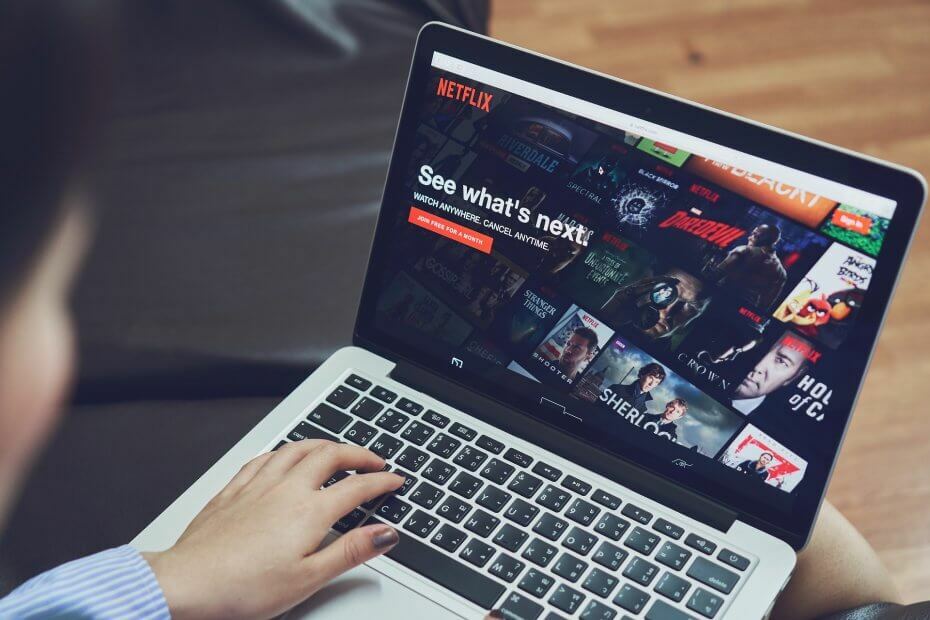
Deze software repareert veelvoorkomende computerfouten, beschermt u tegen bestandsverlies, malware, hardwarestoringen en optimaliseert uw pc voor maximale prestaties. Los pc-problemen op en verwijder virussen in 3 eenvoudige stappen:
- Download Restoro PC Reparatie Tool die wordt geleverd met gepatenteerde technologieën (patent beschikbaar) hier).
- Klik Start scan om Windows-problemen te vinden die pc-problemen kunnen veroorzaken.
- Klik Repareer alles om problemen op te lossen die de beveiliging en prestaties van uw computer beïnvloeden
- Restoro is gedownload door 0 lezers deze maand.
De Netflix-foutcode f7121-1331-p7 treedt op wanneer er een probleem is met uw webbrowser. Netflix heeft de fout gedocumenteerd in zijn bronnengids met enkele tips voor probleemoplossing om de fout op te lossen.
De fout kan optreden als u een browser gebruikt die niet compatibel is met de Netflix-speler die wordt gebruikt om tv-programma's en films af te spelen.
Andere redenen zijn onder meer uitgeschakelde HTML 5-ondersteuning, extensies van derden, corrupte of kapotte installatie en slechte cache.
Als je ook last hebt van deze fout, volgen hier een paar tips voor het oplossen van problemen om de Netflix-foutcode f7121-1331-p7 op je computer op te lossen.
Hoe los ik de Netflix-foutcode f7121-1331-p7 op?
1. Controleer uw browser op compatibiliteit
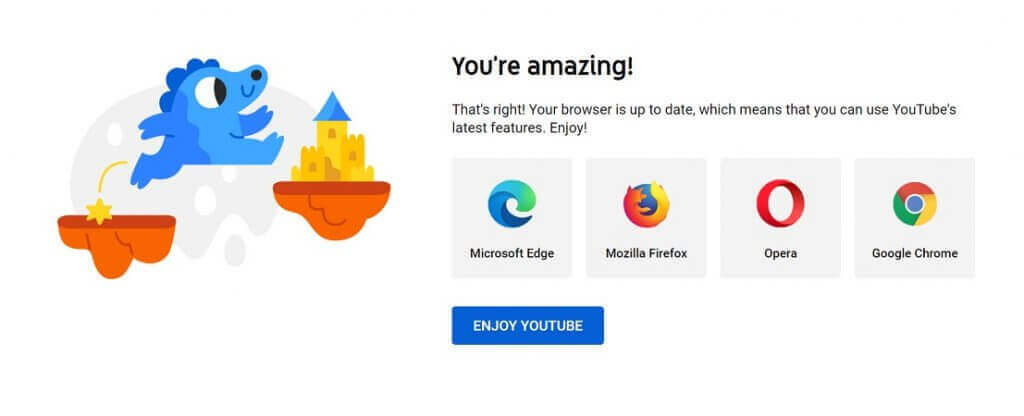
Netflix ondersteunt alle belangrijke webbrowsers, waaronder Google Chrome, Microsoft Edge, Opera en Mozilla Firefox.
Als u echter een minder bekende webbrowser zoals Speed Browser gebruikt, kan dit interfereren met de speler die Netflix gebruikt om tv-programma's en films af te spelen.
Zorg ervoor dat u de nieuwste versie van de browser Chrome, Firefox, Edge of Opera hebt geïnstalleerd.
Zorg er daarnaast ook voor dat uw browser HTML5 ondersteunt en heeft ingeschakeld. U kunt controleren of uw browser HTML 5 ondersteunt door naar de: YouTube HTML 5-detector.
Controleer Netflix op serviceproblemen
- Soms kan de fout ook optreden als de Netflix-servers niet beschikbaar zijn.
- U kunt controleren of de Netflix-servers niet beschikbaar zijn door naar de Is Netflix down.
- Als Netflix een servicestoring ondervindt, probeer het dan later opnieuw nadat het probleem is opgelost.
- Ga verder met de volgende reeks stappen als de services actief zijn.
2. Browsercache en gegevens wissen
2.1. Google Chrome

- Klik op het menupictogram en selecteer Instellingen.
- Open in het linkerdeelvenster Privacy en veiligheid.
- Klik op Maak zoekgeschiedenis leeg gegevens.
- Open de Geavanceerd tabblad.
- Selecteer een Tijdsbestek.
- Selecteer Browsen geschiedenis, Download geschiedenis, Cookies en andere gegevens, Afbeeldingen en bestanden in cache keuze.
- Klik op de Verwijder gegevens knop.
- Start Chrome opnieuw en controleer op eventuele verbeteringen.
Voer een systeemscan uit om mogelijke fouten te ontdekken

Download herstel
PC-reparatietool

Klik Start scan om Windows-problemen te vinden.

Klik Repareer alles om problemen met gepatenteerde technologieën op te lossen.
Voer een pc-scan uit met Restoro Repair Tool om fouten te vinden die beveiligingsproblemen en vertragingen veroorzaken. Nadat de scan is voltooid, vervangt het reparatieproces beschadigde bestanden door nieuwe Windows-bestanden en -componenten.
2.2. Microsoft Edge (Chroom)
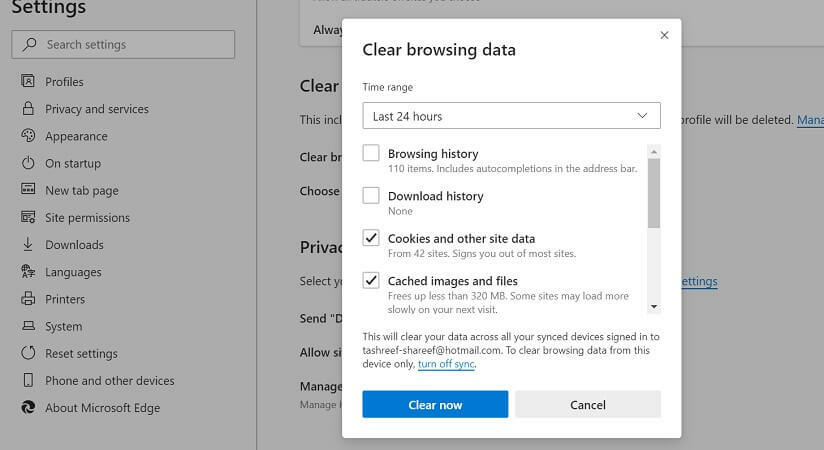
- Klik op de menu (…) icoon en selecteer Instellingen.
- Open in het linkerdeelvenster de Privacy en diensten.
- Klik op Kiezenwat te wissen? onder de Browsergeschiedenis verwijderen sectie.
- Selecteer een Tijdsbestek.
- Controleer de Browsegeschiedenis, cookies en andere sitegegevens, en Afbeeldingen in cacheen bestanden keuze.
- Klik op Het is nu duidelijk.
- Start Microsoft Edge opnieuw en probeer Netflix-inhoud af te spelen om te zien of de fout is opgelost.
2.3. Mozilla Firefox
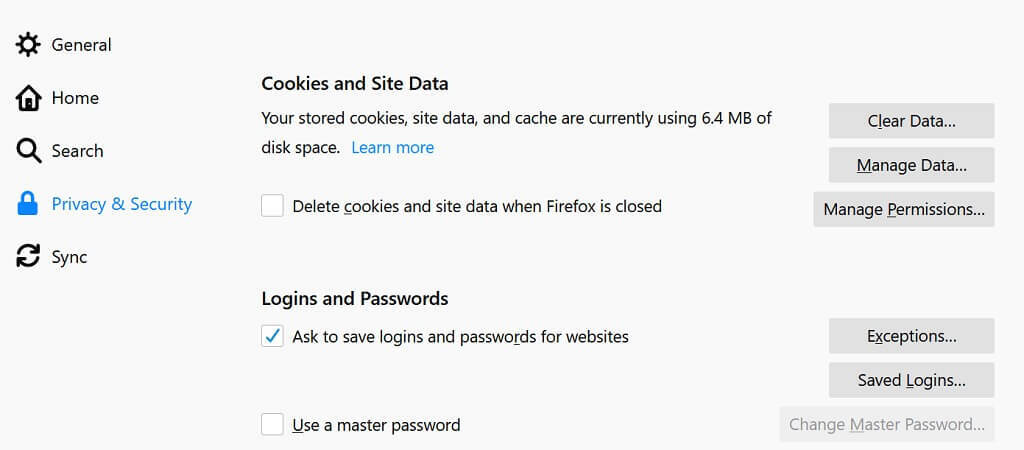
- Klik op de menu (hamburger icoon).
- Selecteer Opties.
- Open de Privacy en beveiliging tabblad in het linkerdeelvenster.
- Klik op de Verwijder gegevens knop onder Cookies en sitegegevens sectie.
- Selecteer de aangeboden opties en klik vervolgens op Doorzichtig.
- Klik Het is nu duidelijk om de actie te bevestigen.
- Start Firefox opnieuw en controleer op eventuele verbeteringen.
Meestal helpt de browsercache u om uw surfervaring op het web te versnellen door de vaak opgehaalde informatie op te slaan.
Andere keren zal de browser echter de gegevens in de cache gebruiken in plaats van nieuwe informatie te downloaden, wat kan leiden tot een fout.
Het wissen van de gegevens en het cachegeheugen kan u dus helpen de problemen met Netflix en andere streamingdiensten op te lossen.
Netflix aansluiten en gebruiken op Sony Smart TV
3. Chrome-extensies uitschakelen
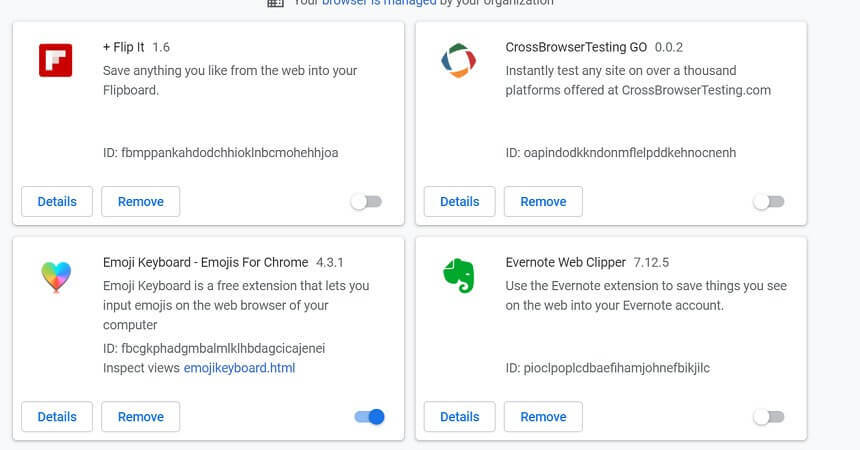
- Open Google Chrome.
- Klik op het menupictogram en selecteer Meer Tools > Extensies.
- Schakel nu alle onnodige extensies uit die u mogelijk hebt geïnstalleerd.
- Advertentieblokkers waarvan bekend is dat ze problemen veroorzaken met Netflix-spelers. Zorg er dus voor dat u de adblockers uitschakelt.
- Eenmaal uitgeschakeld, start u Chrome opnieuw om te zien of de fout is opgelost.
- Als het probleem zich blijft voordoen, schakelt u alle Chrome-extensies uit.
- Start Chrome opnieuw en controleer op eventuele verbeteringen.
- Als de fout is opgelost, schakelt u de uitgeschakelde Chrome-extensies één voor één in om de extensie te vinden die de fout veroorzaakt.
Als u Microsoft Edge of Firefox gebruikt, herhaalt u de stappen ook met deze browsers. Microsoft Edge gebruikt dezelfde extensies als Chrome, maar Firefox heeft zijn eigen opslagplaats voor add-ons.
4. Google Chrome opnieuw installeren
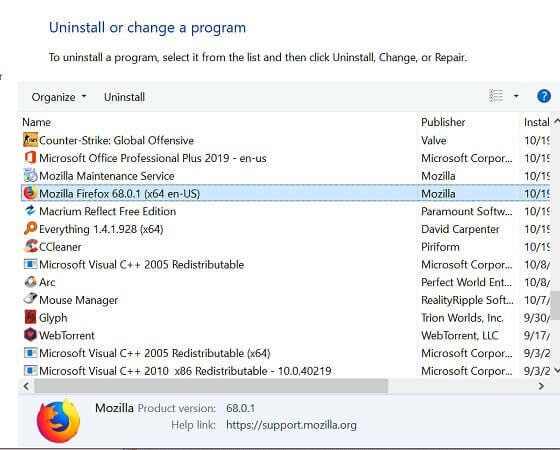
- druk op Windows-toets + R om Uitvoeren te openen.
- Type controle en klik OK.
- Ga naar Programma's > Programma's en onderdelen in het Configuratiescherm.
- Selecteer Google Chrome, Firefox of Microsoft Edge uit de lijst met geïnstalleerde apps.
- Klik Verwijderen.
- Klik Ja om de actie te bevestigen.
- Eenmaal verwijderd, opnieuw installeren Chroom, Firefox of Microsoft Edge.
- Start de browser en controleer of de Netflix-foutcode f7121-1331-p7 is opgelost.
De Netflix-foutcode f7121-1331-p7 zou moeten worden opgelost als u alle stappen in het artikel een voor een volgt.
Zorg er echter voor dat u populaire browsers zoals Chrome, Firefox of Edge voor Netflix gebruikt, aangezien deze browsers hebben de neiging om de nieuwste technologieën op te nemen naarmate ze beschikbaar komen en beter bieden compatibiliteit.
 Nog steeds problemen?Repareer ze met deze tool:
Nog steeds problemen?Repareer ze met deze tool:
- Download deze pc-reparatietool goed beoordeeld op TrustPilot.com (download begint op deze pagina).
- Klik Start scan om Windows-problemen te vinden die pc-problemen kunnen veroorzaken.
- Klik Repareer alles om problemen met gepatenteerde technologieën op te lossen (Exclusieve korting voor onze lezers).
Restoro is gedownload door 0 lezers deze maand.
Veel Gestelde Vragen
Om deze fout op te lossen, opent u Google Chrome, klikt u op menu, selecteert u Meer hulpmiddelenen klik vervolgens op Extensies. Zoek de ad-blocker extensie en schakel het uit.
Als Netflix zegt dat je webbrowser niet wordt ondersteund, installeer dan de nieuwste versie van je browser. U kunt ook overwegen om een andere browser.
Schakel alle Chrome-extensies uit om het crashprobleem op te lossen. Schakel hardwareversnelling ook uit in de instellingen. Als het probleem zich blijft voordoen, installeert u Google Chrome opnieuw om het probleem op te lossen.
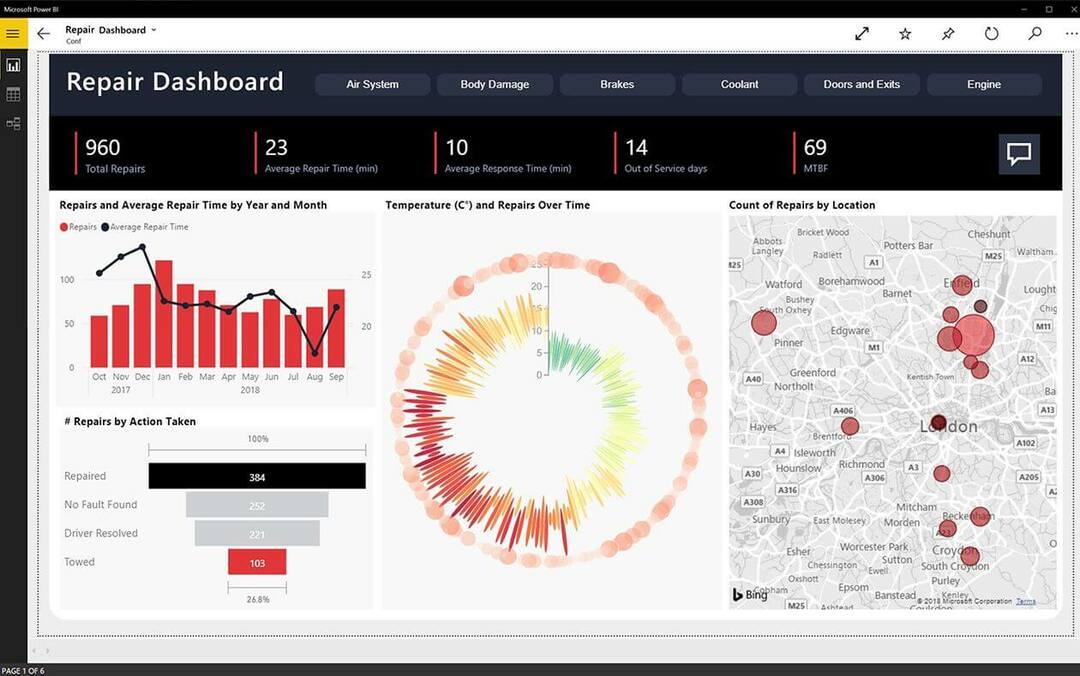

![Download WTFast voor Windows 10 [Nieuwste versie]](/f/2e2325be8b9aced6d6bae52457ff7ace.jpg?width=300&height=460)